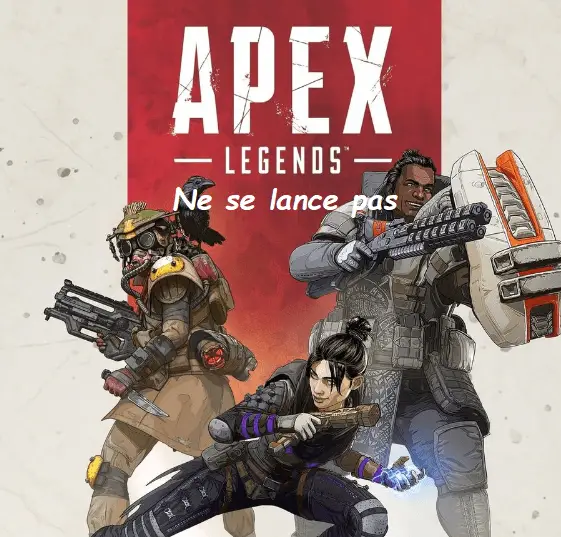Apex ne se lance pas sur votre PC ? Ne vous inquiétez pas. Grâce à quelques corrections simples, vous pourrez à nouveau lancer le jeu sur votre PC.
Le problème du lancement du jeu semble être très courant pour les utilisateurs d’Apex Legends.
Cela peut arriver à cause de plusieurs erreurs sur votre ordinateur. Mais l’important est que ces erreurs peuvent être facilement corrigées.
Dans ce guide, vous trouverez quelques solutions que vous pouvez utiliser pour relancer Apex Legends sur votre système.
[12 Solutions] Résoudre l’Erreur 0x80070015 Update/Store
Apex ne se lance pas : 8 Solutions
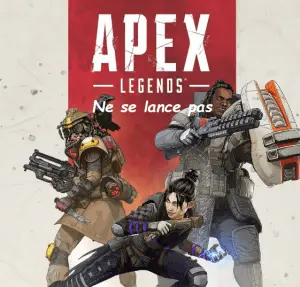
Solution 1. Vérifiez votre logiciel anti-virus et désactivez-le
Parfois, certains programmes anti-virus bloquent l’exécution de certains programmes. L’interruption d’un logiciel antivirus est le problème le plus courant qui empêche l’exécution d’Apex Legend.
Avant d’essayer d’autres solutions, il est préférable de désactiver votre programme anti-virus pendant un certain temps pour voir si le jeu fonctionne bien.
N’oubliez pas de désactiver l’ensemble du programme. Non seulement la protection en temps réel, mais aussi le programme entier.
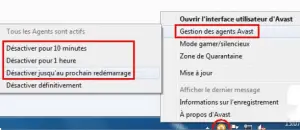
Si le jeu fonctionne bien, essayez d’activer la protection pour en voir les effets. Si le jeu ne se relance pas, le problème vient de votre logiciel anti-virus.
Essayez d’installer un autre logiciel anti-virus pour voir l’impact.
Note : Ne faites aucun travail risqué lorsque votre antivirus est désactivé.
Le Fichier est Trop Grand pour le Système …
Solution 2. Autoriser les connexions à travers le pare-feu Windows
Parfois, les paramètres de votre pare-feu peuvent bloquer le lancement du jeu. Dans ce cas, vous devez désactiver votre pare-feu pendant un certain temps pour voir ce qui va se passer.
Au lieu de désactiver l’ensemble du pare-feu, vous pouvez l’ajouter au pare-feu et autoriser la connexion à travers le pare-feu de Windows.
Pour ce faire
- Allez dans le panneau de configuration et ouvrez le pare-feu Windows (ou le pare-feu Windows Defender).
- Vous pouvez également accéder au pare-feu Windows en tapant « pare-feu » dans la zone de recherche et en l’ouvrant à partir de là.
- Après avoir ouvert le pare-feu, cliquez sur Autoriser une application ou une fonctionnalité via le pare-feu Windows Defender sur le côté gauche.
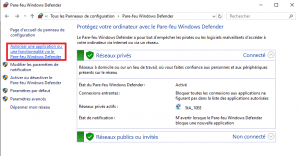
- Cliquez sur Modifier les paramètres. Vous pouvez maintenant modifier les paramètres de votre pare-feu.
- Dans la liste des applications et fonctionnalités autorisées, faites défiler vers le bas et voyez si Apex Legend s’y trouve.
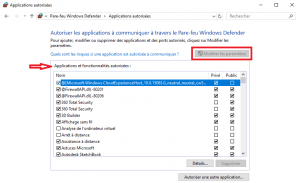
- Si vous pouvez le voir, assurez-vous que le programme est autorisé par le domaine, privé et public en cochant les cases.
- Si l’application n’est pas là, vous devez l’ajouter au pare-feu en sélectionnant l’option Autoriser une autre application en bas.
- Cliquez sur Parcourir et sélectionnez-le et ouvrez-le.
- Cliquez ensuite sur Ajouter.
- Voir l’image ci-dessus.
- Autorisez maintenant l’application par le domaine, privé et public, puis cliquez sur Ok.
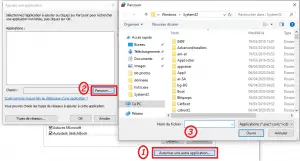
- Lancez le jeu et voyez s’il fonctionne bien maintenant. Si le jeu ne fonctionne toujours pas, il existe d’autres solutions que vous devez essayer
[9 Solutions] Résoudre l’Erreur 0xc1900101 Windows Update
Apex ne se lance pas ? Exécuter en tant qu’administrateur
Vous aurez besoin de droits d’administrateur pour l’exécuter sur votre ordinateur et il se peut que le jeu n’ait pas les autorisations nécessaires.
Faites un clic droit sur l’icône et cliquez sur Exécuter en tant qu’administrateur.
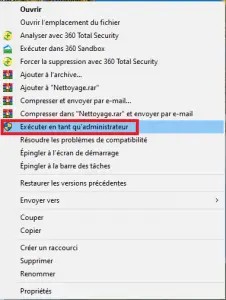
Si cela fonctionne, vous devez alors effectuer quelques modifications pour qu’Apex Legends fonctionne toujours avec les droits d’administrateur.
Pour ce faire, cliquez à nouveau avec le bouton droit de la souris et cette fois, sélectionnez Propriétés.
Vous pouvez également utiliser le raccourci Alt+Enter lorsque l’icône est sélectionnée.
Sous l’onglet Compatibilité, cochez la case Exécuter ce programme en tant qu’administrateur, puis cliquez sur Appliquer et OK.
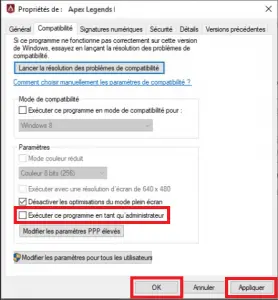
Qu’est-ce que YourPhone.exe ? Faut-il le Supprimer ?
Solution 4. Réparer / mise à jour
EA comprend que parfois, les fichiers sont corrompus et qu’il peut y avoir de nombreuses raisons derrière cela.
C’est pourquoi EA a prévu une option de réparation d’Apex Legends si le lancement ne se déroule pas comme prévu.
- Pour le réparer, ouvrez Origin et allez dans Ma bibliothèque de jeux (My Game Library).
- Faites un clic droit sur l’icône du jeu et cliquez sur Réparer le jeu.
- Suivez les instructions à l’écran.
- Sur le même écran, il y a aussi une option pour mettre à jour le jeu.
- Les développeurs publient souvent des correctifs et des mises à jour qui traitent les problèmes les plus courants.
- Dans notre cas, vérifiez s’il existe une mise à jour.
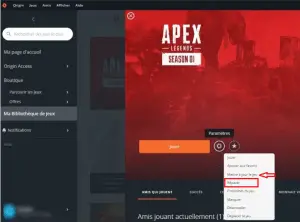
[6 Solutions] Réparer « NET HELPMSG 2182 » Windows 10
Solution 5. Changer la langue
Je sais, c’est un correctif bizarre, mais il a fonctionné pour certains utilisateurs. Peut-être que ça marchera pour vous aussi.
Un utilisateur a accidentellement découvert que le fait de changer la langue du jeu de français à polonais et vice-versa a lancé Apex Legends pour lui. Ça ne peut pas faire de mal d’essayer.
- Pour ce faire, lancez Origin, cliquez avec le bouton droit de la souris sur l’icône et sélectionnez Propriétés du jeu.
- Cliquez sur Options de démarrage avancées.
- C’est là que vous changerez la langue du jeu de Français en polonais.
- N’oubliez pas de sauvegarder.
- Relancez-le et fermez le jeu.
- Ensuite, changez la langue pour revenir au français afin de voir si cela fonctionne.
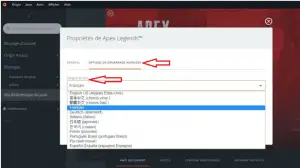
[6 Solutions] Erreur « Votre licence Windows va Bientôt Expirer »
Solution 6. Essayez de réparer votre jeu
Si votre jeu a des fichiers corrompus, cette option permettra de réparer ces fichiers. Parfois, les fichiers corrompus provoquent de ne peuvent pas lancer sur votre PC.
Pour ce faire
- Ouvrez votre Origin Client et allez dans Ma bibliothèque de jeux.
- Allez dans Apex et cliquez dessus avec le bouton droit de la souris. Ensuite, sélectionnez Réparer dans la liste.
- Suivez les instructions à l’écran pour terminer le processus de réparation et enfin redémarrer la machine.
- Lancez-le et voyez si elle fonctionne correctement cette fois-ci.
[3 Solution] Problème « Impossible de Mettre à Jour d’Avast »
Solution 7. Réparez votre jeu avec Easy Anti Cheat
- Allez dans C >> Program Files x86>>Origin Games>>Apex>>>
- dossier EasyAntiCheat et ouvrez Easy Anti Cheat Setup.
- Cliquez sur Réparer le service (Repair Service) et attendez un moment que le processus de réparation se termine.
- Cliquez ensuite sur Terminer.
- Ouvrez le jeu pour voir s’il fonctionne maintenant.
Solution 8. Mettez à jour votre pilote de carte graphique
Parfois, la mise à jour du pilote de votre carte graphique permet de résoudre le problème.
Pour mettre à jour les pilotes de votre carte graphique
- Ouvrez Le gestionnaire de périphériques d’abord.
- Ensuite, allez à Adaptateurs d’affichage.
- Cliquez avec le bouton droit de la souris sur la carte graphique et sélectionnez Mettre à jour le pilote.
- Cliquez ensuite sur Rechercher automatiquement le logiciel du pilote à jour et attendez la fin du processus de mise à jour des pilotes.
- Vous pouvez également télécharger le logiciel de pilote de carte graphique correspondant sur le site officiel du fabricant de la carte graphique.
- Essayez maintenant de lancer le jeu pour voir s’il fonctionne.
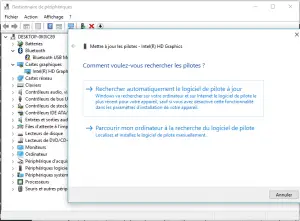
Solution 9. Réinstallez votre jeu
C’est la dernière solution. Si rien n’a fonctionné pour vous, votre dernière option est de réinstaller le jeu.
Tout d’abord, désinstallez votre installation actuelle et réinstallez le jeu. Vous aurez peut-être besoin de le télécharger à nouveau.
Conclusion : Apex ne se lance pas
Nous espérons qu’en suivant toutes les méthodes ci-dessus, vous pourrez certainement trouver une solution pour éviter le problème de lancement d’Apex Legends.
Laissez un commentaire indiquant l’étape qui vous aidera à résoudre le problème. Cela aidera d’autres personnes à utiliser cette solution sans perdre leur temps.